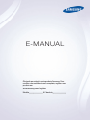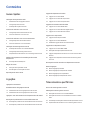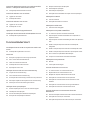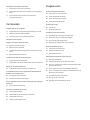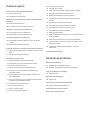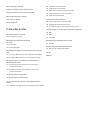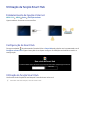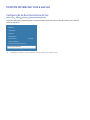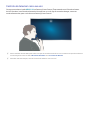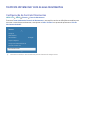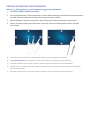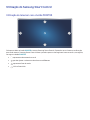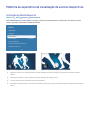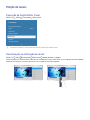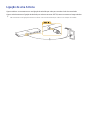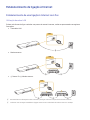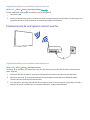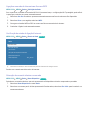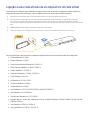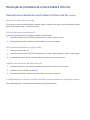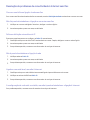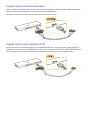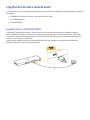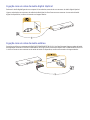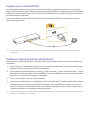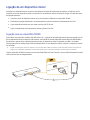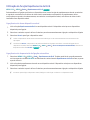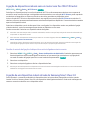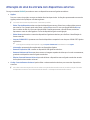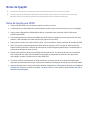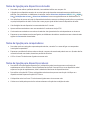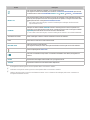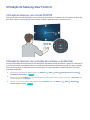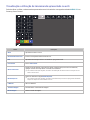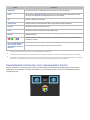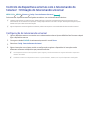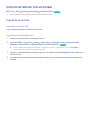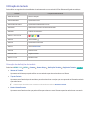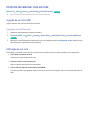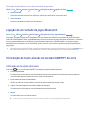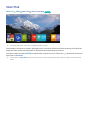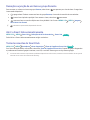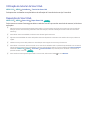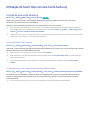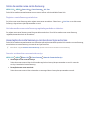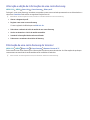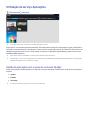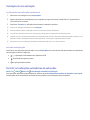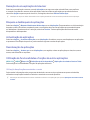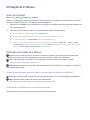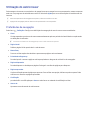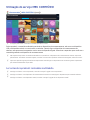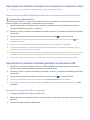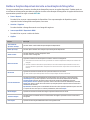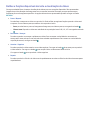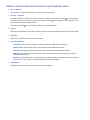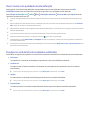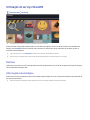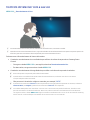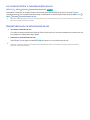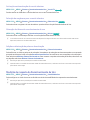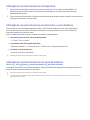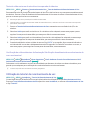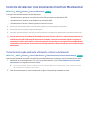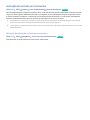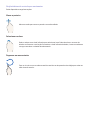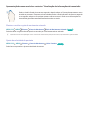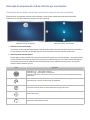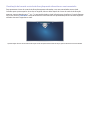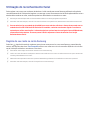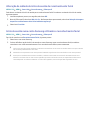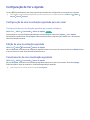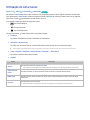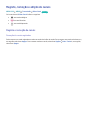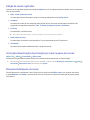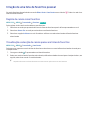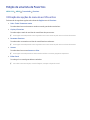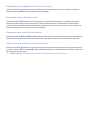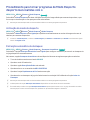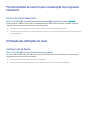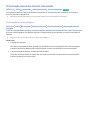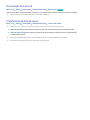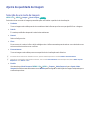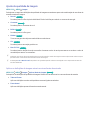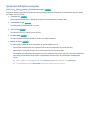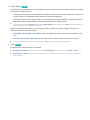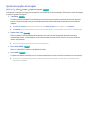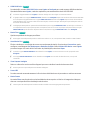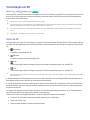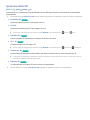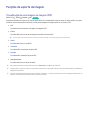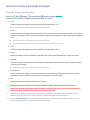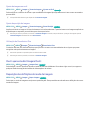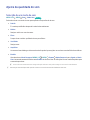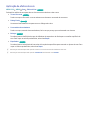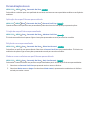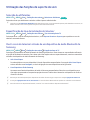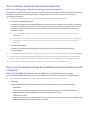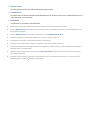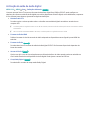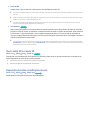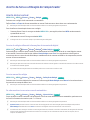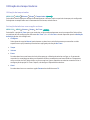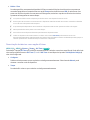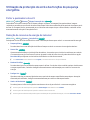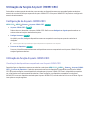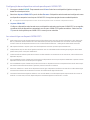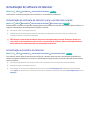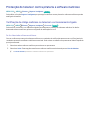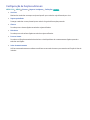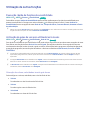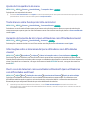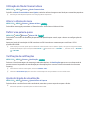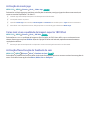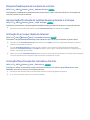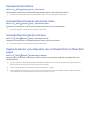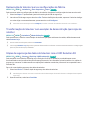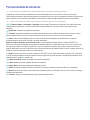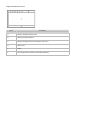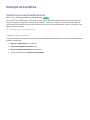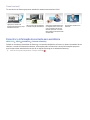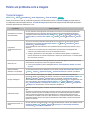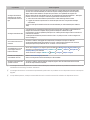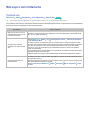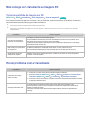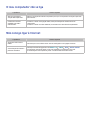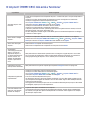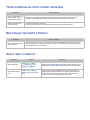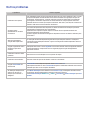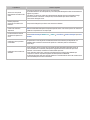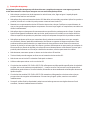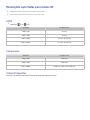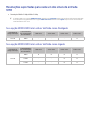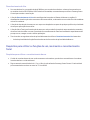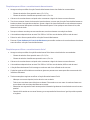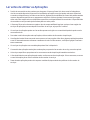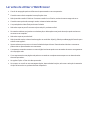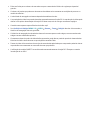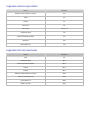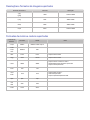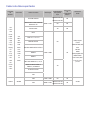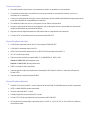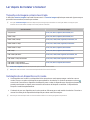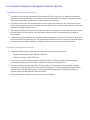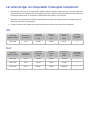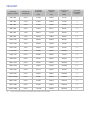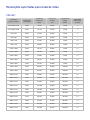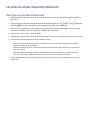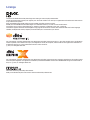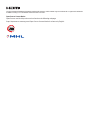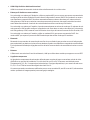E-MANUAL
Obrigado por adquirir este produto Samsung. Para
receber uma assistência mais completa, registe o seu
produto em
www.samsung.com/register
Modelo______________ N.º de série______________

Conteúdos
Guias rápidos
Utilização da função Smart Hub
1 Estabelecimento de ligação à Internet
1 Configuração do Smart Hub
1 Utilização da função Smart Hub
Controlo do televisor com a sua voz
2 Configuração do Reconhecimento de Voz
3 Controlo do televisor com a sua voz
Controlo do televisor com os seus movimentos
4 Configuração do Controlo Movimentos
5 Controlo do televisor com movimentos
Utilização do Samsung Smart Control
6 Utilização do televisor com o botão POINTER
7 Configuração do Samsung Smart Control
7 Emparelhamento do televisor com o Samsung Smart Control
Melhoria da experiência de visualização de eventos
desportivos
8 Activação do Modo Desporto
Edição de canais
9 Execução da função Editar Canal
9 Reordenação ou eliminação de canais
Reprodução de vários ecrãs
Ligações
Ligação de uma Antena
Estabelecimento de ligação à Internet
12 Estabelecimento de uma ligação à Internet com fios
13 Estabelecimento de uma ligação à Internet sem fios
Ligação a uma rede através de um dispositivo de rede móvel
Resolução de problemas de conectividade à Internet
16 Resolução de problemas de conectividade à Internet com fios
17 Resolução de problemas de conectividade à Internet sem fios
Ligação de dispositivos de vídeo
18 Ligação com um cabo HDMI
19 Ligação com um cabo de componente
19 Ligação com um cabo composto (A/V)
Ligações de entrada e saída de áudio
20 Ligação com um cabo HDMI (ARC)
21 Ligação com um cabo de áudio digital (óptico)
21 Ligação com um cabo de áudio estéreo
Ligação a um computador
22 Ligação através da porta HDMI
23 Ligação com um cabo HDMI/DVI
23 Estabelecer ligação através da rede doméstica
Ligação de um dispositivo móvel
24 Ligação com um cabo MHL/HDMI
25 Utilização da função Espelhamento de Ecrã
26 Ligação de dispositivos móveis sem um router sem fios (Wi-Fi
Directo)
26 Ligação de um dispositivo móvel através do Samsung Smart
View 2.0
Alteração do sinal de entrada com dispositivos externos
Notas de ligação!
28 Notas de ligação para HDMI
29 Notas de ligação para dispositivos de áudio
29 Notas de ligação para computadores
29 Notas de ligação para dispositivos móveis
Telecomando e periféricos
Acerca do Samsung Smart Control
Utilização do Samsung Smart Control
32 Utilização do televisor com o botão POINTER
32 Utilização do televisor com os botões direccionais e o botão
Enter
33 Visualização e utilização do telecomando apresentado no ecrã
34 Emparelhamento do televisor com o Samsung Smart Control
II

Controlo de dispositivos externos com o telecomando do
televisor - Utilização do telecomando universal
35 Configuração do telecomando universal
Controlo do televisor com um teclado
36 Ligação de um teclado
37 Utilização do teclado
Controlo do televisor com um rato
38 Ligação de um rato USB
38 Utilização de um rato
Ligação de um teclado de jogos Bluetooth
Introdução de texto através do teclado QWERTY do ecrã
39 Utilização de funções adicionais
Funcionalidades Smart
Visualização de vários ecrãs ou funções com o Multi-Link
Screen
40 Utilização da função Multi-Link Screen
Smart Hub
42 Remoção ou junção de um item ao grupo Recente
42 Abrir o Smart Hub automaticamente
42 Teste de conexões do Smart Hub
43 Utilização do tutorial do Smart Hub
43 Reposição do Smart Hub
Utilização do Smart Hub com uma Conta Samsung
44 Criação de uma conta Samsung
45 Início de sessão numa conta Samsung
45 Associação da conta Samsung a contas de serviços externos
46 Alteração e adição de informações de uma conta Samsung
46 Eliminação de uma conta Samsung do televisor
Utilização do serviço Aplicações
47 Gestão de aplicações com o menu de contexto Opções
48 Instalação de uma aplicação
48 Permitir actualizações automáticas de aplicações
49 Remoção de uma aplicação do televisor
49 Bloqueio e desbloqueio de aplicações
49 Actualização de aplicações
49 Reordenação de aplicações
49 Utilização de funcionalidades e funções de outras aplicações
Utilização do e-Manual
50 Início do e-Manual
50 Utilização dos botões no e-Manual
Utilização do web browser
51 Preferências de navegação
Utilização do serviço MEU CONTEÚDO
52 Ler antes de reproduzir conteúdos multimédia
53 Reprodução de conteúdo multimédia num computador ou
dispositivo móvel
53 Reprodução de conteúdo multimédia guardado num dispositivo
USB
54 Botões e funções disponíveis durante a visualização de
fotografias
55 Botões e funções disponíveis durante a visualização de vídeos
57 Botões e funções disponíveis durante a reprodução de música
58 Ouvir música com qualidade de alta definição
58 Funções no ecrã da lista de conteúdos multimédia
Utilização do serviço NewsON
59 Notícias
59 Informação meteorológica
Controlo do televisor com a sua voz
61 Ler antes de utilizar o reconhecimento de voz
61 Noções básicas do reconhecimento de voz
62 Medição da resposta do Reconhecimento de Voz
63 Utilização do reconhecimento de voz imperativo
63 Utilização do reconhecimento de voz interactivo a curta
distância
63 Utilização do reconhecimento de voz a grande distância
64 Utilização do tutorial do reconhecimento de voz
Controlo do televisor com movimentos (Controlo
Movimentos)
65 Teste da iluminação ambiente utilizando a câmara de televisor
66 Activação do controlo por movimentos
69 Alteração do esquema do ecrã de controlo por movimentos
II III

Utilização do reconhecimento facial
71 Registo do seu rosto na conta Samsung
72 Alteração do método de início de sessão de reconhecimento
facial
72 Início de sessão numa conta Samsung utilizando o
reconhecimento facial
Ver televisão
Configuração de Ver a Agenda
73 Configuração de uma visualização agendada para um canal
73 Edição de uma visualização agendada
73 Cancelamento de uma visualização agendada
Utilização do Lista Canais
Registo, remoção e edição de canais
75 Registo e remoção de canais
76 Edição de canais registados
76 Activação/desactivação da protecção por palavra-passe dos
canais
76 Bloqueio/desbloqueio de canais
Criação de uma lista de favoritos pessoal
77 Registo de canais como favoritos
77 Visualização e selecção de canais apenas em listas de favoritos
Edição de uma lista de Favoritos
78 Utilização das opções do menu do ecrã Favoritos
Procedimento para tornar programas de Modo Desporto
desporto mais realistas com o
80 Activação do modo de desporto
80 Extracção automática de destaques
Funcionalidades de suporte para visualização de programas
televisivos
81 Procura de canais disponíveis
Utilização das definições de canal
81 Configuração da Região
82 Sintonização manual dos sinais de transmissão
83 Sintonização fina do ecrã
83 Transferência da lista de canais
Imagem e som
Ajuste da qualidade da imagem
84 Selecção de um modo de imagem
85 Ajuste da qualidade da imagem
86 Ajuste das definições avançadas
88 Ajuste das opções da imagem
Visualização em 3D
90 Início do 3D
91 Ajuste dos efeitos 3D
Funções de suporte da imagem
92 Visualização de uma imagem na imagem (PIP)
93 Ajuste do tamanho e da posição da imagem
94 Ouvir apenas áudio (Imagem Desl.)
94 Reposição das definições do modo de imagem
Ajuste da qualidade do som
95 Selecção de um modo de som
96 Aplicação de efeitos de som
97 Personalização do som
Utilização das funções de suporte de som
98 Selecção de altifalantes
98 Especificação do tipo de instalação do televisor
98 Ouvir o som do televisor através de um dispositivo de áudio
Bluetooth da Samsung
99 Ouvir o televisor através de auscultadores Bluetooth
99 Ouvir o som do televisor através de um altifalante Samsung
Multiroom Link compatível
101 Activação da saída de áudio digital
102 Ouvir áudio 3D no modo 3D
102 Reposição de todas as definições de som
IV

Sistema e suporte
Acerto da hora e utilização do temporizador
103 Acerto da hora actual
104 Utilização dos temporizadores
Utilização da protecção de ecrã e das funções de poupança
energética
106 Evitar a queimadura de ecrã
106 Redução do consumo de energia do televisor
Utilização da função Anynet+ (HDMI-CEC)
107 Configuração do Anynet+ (HDMI-CEC)
107 Utilização da função Anynet+ (HDMI-CEC)
Actualização do software do televisor
109 Actualização do software do televisor para a versão mais
recente
109 Actualização automática do televisor
Protecção do televisor contra pirataria e software malicioso
110 Verificação de código malicioso no televisor e armazenamento
ligado
111 Configuração de funções adicionais
Utilização de outras funções
112 Execução rápida de funções de acessibilidade
112 Activação de guias de voz para utilizadores invisuais
113 Ajuste da transparência do menu
113 Texto branco sobre fundo preto (alto contraste)
113 Aumento do tamanho de letra (para utilizadores com
dificuldades visuais)
113 Informações sobre o telecomando (para utilizadores com
dificuldades visuais)
113 Ouvir o som do televisor com auscultadores Bluetooth (para
utilizadores com dificuldades auditivas)
114 Utilização do Modo Cinema Indiano
114 Alterar o idioma do menu
114 Definir uma palavra-passe
114 Ajuste do ângulo de visualização
114 Verificação de notificações
115 Activação do modo jogo
115 Cores mais vivas e qualidade de imagem superior (BD Wise)
115 Activação/Desactivação do feedback do som
116 Bloqueio/Desbloqueio do manípulo de controlo
116 Apresentação/Ocultação do logótipo Samsung durante o
arranque
116 Activação do arranque rápido do televisor
116 Activação/Desactivação dos indicadores frontais
117 Activação/Desactivação do som de boas-vindas
117 Activação/Desactivação da luz da base
117 Remoção da intermitência
117 Registo do televisor como dispositivo com certificação DivX (ver
filmes DivX pagos)
118 Restauração do televisor para as configurações de fábrica
118 Transformação do televisor num exemplar de demonstração
(para lojas de retalho)
118 Cópias de segurança dos dados do televisor com o UHD
Evolution Kit
Funcionalidade de teletexto
Resolução de problemas
Obtenção de Assistência
121 Assistência através da Gestão Remota
122 Encontrar a informação de contacto para assistência
Existe um problema com a imagem
123 Teste da imagem
Não ouço o som nitidamente
125 Teste do som
Não consigo ver claramente as imagens 3D
126 Teste da qualidade de imagem em 3D
Há um problema com a transmissão
O meu computador não se liga
IV V

Não consigo ligar à Internet
O Anynet+ (HDMI-CEC) não está a funcionar
Tenho problemas em iniciar/utilizar aplicações
Não consigo reproduzir o ficheiro
Quero repor o televisor
Outros problemas
Precauções e notas
Ler antes de utilizar o modo 3D
132 Precauções no modo 3D
Resoluções suportadas para modos 3D
135 HDMI
135 Componente
135 Vídeos/Fotografias
Resoluções suportadas para cada um dos sinais de entrada
UHD
136 Se a opção HDMI UHD Color estiver definida como Desligado
136 Se a opção HDMI UHD Color estiver definida como Ligado
Ler antes de utilizar as funções de Voz, Movimento ou
Reconhecimento Facial
137 Precauções a ter com as funções de voz, movimento e
reconhecimento facial
138 Requisitos para utilizar as funções de voz, movimento e
reconhecimento facial
Ler antes de utilizar as Aplicações
Ler antes de utilizar o Web Browser
Ler antes de reproduzir ficheiros de fotografia, vídeo ou
música
143 Limitações à utilização de ficheiros de fotografia, vídeo e música
144 Legendas externas suportadas
144 Legendas internas suportadas
145 Resoluções e formatos de imagem suportados
145 Formatos de música e codecs suportados
146 Codecs de vídeo suportados
Ler depois de instalar o televisor
148 Tamanhos da imagem e sinais de entrada
148 Instalação de um dispositivo anti-roubo
149 Ler antes de configurar uma ligação à Internet sem fios
Ler antes de ligar um computador (resoluções compatíveis)
150 IBM
150 MAC
151 VESA DMT
Resoluções suportadas para sinais de vídeo
152 CEA-861
Ler antes de utilizar dispositivos Bluetooth
153 Restrições na utilização de Bluetooth
Licença
Glossário
VI

1
Utilização da função Smart Hub
Estabelecimento de ligação à Internet
MENU/123 MENU Rede Definições de Rede
Ligue o televisor à Internet com ou sem fios.
Configuração do Smart Hub
Carregue no botão do telecomando. Quando iniciar o Smart Hub pela primeira vez, é apresentado o ecrã
Configurar o Smart Hub. Siga as instruções do ecrã para configurar as definições necessárias e concluir a
configuração.
Bem-vindo ao Smart Hub
A forma mais fácil de aceder e de descobrir programação em directo, filmes, aplicações, jogos e muito mais.
Configurar o Smart Hub Saber Mais
Utilização da função Smart Hub
Usufrua das várias funções fornecidas pelo Smart Hub num único ecrã.
"
Para obter mais informações, consulte "Smart Hub".
Guias rápidos
Pode aprender rapidamente a executar as funções mais úteis do televisor.
Saiba como utilizar o Smart Hub, Reconhecimento de Voz, Controlo Movimentos, Modo Desporto e Multi-Link Screen para usufruir do televisor rapidamente.

2
Controlo do televisor com a sua voz
Configuração do Reconhecimento de Voz
MENU/123 MENU Sistema Reconhecimento de Voz
Conclua as definições necessárias para o reconhecimento de voz, tais como o idioma a utilizar e se pretende
utilizar a Voz da TV.
Sistema
Acessibilidade
Configurar
Modo Desporto
Idioma do Menu Português
Seguran. Inteligente
Config. Controlo Remoto Universal
Reconhecimento de Voz
"
Consoante o modelo, o menu do televisor pode ser diferente da imagem acima.

2 3
Controlo do televisor com a sua voz
Carregue sem soltar o botão MENU/123 no Samsung Smart Control. É apresentado o ecrã Reconhecimento
de Voz. Quando o ícone Reconhecimento de Voz aparecer no ecrã, diga os comandos devagar, numa voz
moderadamente alta, para o microfone no Samsung Smart Control.
"
Para os modelos da série 9500, pode utilizar a função de reconhecimento de voz com a câmara incorporada no televisor
e o Samsung Smart Control. Defina Microfones Activados como TV e Controlo Remoto.
"
Para obter mais informações, consulte "Controlo do televisor com a sua voz".

4
Controlo do televisor com os seus movimentos
Configuração do Controlo Movimentos
MENU/123 MENU Sistema Controlo Movimentos
Execute o Teste Ambiente de Controlo de Movimentos e, em seguida, conclua as definições necessárias para
executar o controlo por movimentos, como ajustar a Veloc. Ponteiro e se pretende apresentar o Guia de
Movimentos Animado.
Sistema
Configurar
Modo Desporto
Idioma do Menu Português
Seguran. Inteligente
Config. Controlo Remoto Universal
Reconhecimento de Voz
Controlo Movimentos
"
Consoante o modelo, o menu do televisor pode ser diferente da imagem acima.

4 5
Controlo do televisor com movimentos
MENU/123 MENU Sistema Controlo Movimentos Controlo Movimentos
1.
Defina Controlo Movimentos como Ligado.
2.
Olhe directamente para a câmara de televisor, levante a mão numa posição confortável e mova lentamente o
seu dedo indicador, totalmente esticado, para a esquerda ou para a direita.
3.
Mova lentamente a mão para a esquerda ou para a direita para mover o ponteiro para uma função.
4.
Dobre o seu dedo indicador para seleccionar uma função e eleve-o novamente para executar a função
seleccionada.
"
Esta função não está disponível em determinados modelos e em áreas geográficas específicas.
"
O Controlo Movimentos está disponível no controlo de direcção ou no modo ponteiro de movimento.
"
Os modelos 9000 têm de estar ligados à câmara de televisor para poder utilizar o Controlo Movimentos.
"
Quando utilizar os modelos da série SEK-3500 do UHD Evolution Kit, o televisor tem de ter uma câmara incorporada
para utilizar esta função.
"
Para obter mais informações, consulte "Controlo do televisor com movimentos (Controlo Movimentos)".

6
Utilização do Samsung Smart Control
Utilização do televisor com o botão POINTER
Coloque um dedo no botão POINTER e mova o Samsung Smart Control. O ponteiro no ecrã move-se na direcção
para onde moveu o Samsung Smart Control. Mova o ponteiro para um dos seguintes ícones no ecrã e, em seguida,
carregue no botão POINTER.
●
: apresenta o telecomando no ecrã.
●
: permite ajustar o volume ou seleccionar os altifalantes.
●
: apresenta a lista de canais.
●
: inicia o Smart Hub.

6 7
Configuração do Samsung Smart Control
MENU/123 MENU Sistema Definições de Smart Control
Configure as definições básicas para utilizar o Samsung Smart Control.
Sistema
Config. Controlo Remoto Universal
Reconhecimento de Voz
Controlo Movimentos
Tempo
Notificações
Gestor Disps.
Definições de Smart Control
"
Consoante o modelo, o menu do televisor pode ser diferente da imagem acima.
Emparelhamento do televisor com o Samsung Smart Control
Ao ligar o televisor, o Samsung Smart Control é emparelhado com o televisor automaticamente. Para voltar a
emparelhar com o televisor, carregue nos botões
①
e
②
do Samsung Smart Control em simultâneo durante 3
segundos ou mais.

8
Melhoria da experiência de visualização de eventos desportivos
Activação do Modo Desporto
MENU/123 MENU Sistema Modo Desporto
Defina Modo Desporto como Ligado. O televisor configura automaticamente as definições de imagem e som de
modo a que sejam adequadas a eventos de futebol.
Sistema
Acessibilidade
Configurar
Modo Desporto
Idioma do Menu Português
Seguran. Inteligente
Config. Controlo Remoto Universal
Reconhecimento de Voz
"
Pode fazer zoom no ecrã enquanto está no modo de desporto. Mova a selecção para a parte do ecrã que pretende
ampliar.
"
Consoante o modelo, o menu do televisor pode ser diferente da imagem acima.
"
O nome real pode variar em diferentes áreas geográficas.
"
Para obter mais informações, consulte "Procedimento para tornar programas de Modo Desporto desporto mais realistas
com o".

8 9
Edição de canais
Execução da função Editar Canal
MENU/123 MENU Transmissão Editar Canal
Transmissão
Sintonização automática
Antena Antena
Lista Canais
Gestor de Agenda
Editar Canal
Favoritos
Definições do Canal
"
Consoante o modelo, o menu do televisor pode ser diferente da imagem acima.
Reordenação ou eliminação de canais
MENU/123 MENU Transmissão Editar Canal Mudar Número ou Apagar
Pode reordenar ou eliminar canais. Para alterar a ordem de um canal, seleccione-o e, em seguida, seleccione Mudar
Número. Para eliminar um canal, seleccione-o e, em seguida, seleccione Apagar.

10
Reprodução de vários ecrãs
Pode navegar na Internet ou executar uma aplicação enquanto vê televisão. Pode alterar o tamanho de cada ecrã,
arrastando o círculo no centro do ecrã para a esquerda ou para a direita.
"
Para obter mais informações, consulte "Visualização de vários ecrãs ou funções com o Multi-Link Screen".

11
Ligação de uma Antena
Ligue o televisor a uma antena ou a uma ligação de televisão por cabo para receber sinais de transmissão.
Ligue o cabo da antena ou ligação de televisão por cabo ao conector ANT IN, como se mostra na imagem abaixo.
"
Não é necessária uma ligação de antena se utilizar uma caixa de televisão por cabo ou um receptor de satélite.
Ligações
Pode usufruir de transmissões, da Internet e do ecrã de dispositivos externos no televisor ligando uma antena e o dispositivo externo.
Ligue uma antena, um dispositivo de vídeo, um dispositivo de áudio externo, um computador ou um dispositivo móvel ao televisor.

12
Estabelecimento de ligação à Internet
Estabelecimento de uma ligação à Internet com fios
Utilização de cabos LAN
Existem três formas de ligar o televisor aos pontos de acesso à Internet, conforme apresentado nas seguintes
ilustrações:
●
Tomada de LAN
LAN
●
Modem externo
LAN
●
①
Router IP +
②
Modem externo
LAN
1
2
"
Recomendamos a utilização de cabos LAN Cat 7 para ligar o televisor aos pontos de acesso à Internet.
"
O televisor não conseguirá estabelecer ligação à Internet se a velocidade da rede for inferior a 10 Mbps.

12 13
Ligação automática a uma rede de Internet com fios
MENU/123 MENU Rede Definições de Rede
Tentar Ag.
Permite estabelecer uma ligação automática a uma rede disponível.
1.
Seleccione Cabo.
2.
Quando a ligação à Internet for concluída com êxito, será apresentada uma mensagem de confirmação. Se o
procedimento falhar, tente novamente ou estabeleça a ligação manualmente.
Estabelecimento de uma ligação à Internet sem fios
Ligação automática a uma rede de Internet sem fios
MENU/123 MENU Rede Definições de Rede
Certifique-se de que tem o SSID (nome) do router sem fios, bem como as definições de palavra-passe antes de
tentar a ligação.
1.
Seleccione Sem fios. O televisor apresenta automaticamente uma lista de redes sem fios disponíveis.
2.
Seleccione uma rede. Se a rede pretendida não for apresentada na lista, seleccione Adicionar Rede e
introduza o SSID (nome) da rede manualmente.
3.
Se a rede tiver a segurança activada, introduza a palavra-passe. Se a rede não tiver a segurança activada, o
televisor irá ignorar o teclado no ecrã e tentará estabelecer a ligação imediatamente.

14
Ligação a uma rede de Internet sem fios com WPS
MENU/123 MENU Rede Definições de Rede
Se o router tiver um botão de comando WPS (wi-fi protected setup - configuração Wi-Fi protegida), pode utilizá-
lo para ligar o televisor ao router automaticamente.
1.
Seleccione Sem fios. O televisor apresenta automaticamente uma lista de redes sem fios disponíveis.
2.
Seleccione Parar e, em seguida, seleccione WPS.
3.
Carregue nos botões WPS ou PBC no router sem fios em menos de dois minutos.
4.
O televisor é ligado à rede automaticamente.
Verificação do estado de ligação à Internet
MENU/123 MENU Rede Estado da Rede
Tentar Ag.
Rede
Estado da Rede
Definições de Rede
Wi-Fi Directo
Definições do Dispositivo Multimédia
Espelhamento de Ecrã
Nome Dispositivo Tizen_Device
"
Consoante o modelo, o menu do televisor pode ser diferente da imagem acima.
Permite ver o estado actual da rede e da Internet.
Alteração do nome do televisor numa rede
MENU/123 MENU Rede Nome Dispositivo
Tentar Ag.
Pode alterar o nome do televisor que será apresentado em dispositivos móveis e computadores portáteis.
1.
Seleccione Nome Dispositivo no menu Rede.
2.
Seleccione um nome a partir da lista apresentada. Em alternativa, seleccione Ent. Utiliz. para introduzir um
nome manualmente.
A página está carregando...
A página está carregando...
A página está carregando...
A página está carregando...
A página está carregando...
A página está carregando...
A página está carregando...
A página está carregando...
A página está carregando...
A página está carregando...
A página está carregando...
A página está carregando...
A página está carregando...
A página está carregando...
A página está carregando...
A página está carregando...
A página está carregando...
A página está carregando...
A página está carregando...
A página está carregando...
A página está carregando...
A página está carregando...
A página está carregando...
A página está carregando...
A página está carregando...
A página está carregando...
A página está carregando...
A página está carregando...
A página está carregando...
A página está carregando...
A página está carregando...
A página está carregando...
A página está carregando...
A página está carregando...
A página está carregando...
A página está carregando...
A página está carregando...
A página está carregando...
A página está carregando...
A página está carregando...
A página está carregando...
A página está carregando...
A página está carregando...
A página está carregando...
A página está carregando...
A página está carregando...
A página está carregando...
A página está carregando...
A página está carregando...
A página está carregando...
A página está carregando...
A página está carregando...
A página está carregando...
A página está carregando...
A página está carregando...
A página está carregando...
A página está carregando...
A página está carregando...
A página está carregando...
A página está carregando...
A página está carregando...
A página está carregando...
A página está carregando...
A página está carregando...
A página está carregando...
A página está carregando...
A página está carregando...
A página está carregando...
A página está carregando...
A página está carregando...
A página está carregando...
A página está carregando...
A página está carregando...
A página está carregando...
A página está carregando...
A página está carregando...
A página está carregando...
A página está carregando...
A página está carregando...
A página está carregando...
A página está carregando...
A página está carregando...
A página está carregando...
A página está carregando...
A página está carregando...
A página está carregando...
A página está carregando...
A página está carregando...
A página está carregando...
A página está carregando...
A página está carregando...
A página está carregando...
A página está carregando...
A página está carregando...
A página está carregando...
A página está carregando...
A página está carregando...
A página está carregando...
A página está carregando...
A página está carregando...
A página está carregando...
A página está carregando...
A página está carregando...
A página está carregando...
A página está carregando...
A página está carregando...
A página está carregando...
A página está carregando...
A página está carregando...
A página está carregando...
A página está carregando...
A página está carregando...
A página está carregando...
A página está carregando...
A página está carregando...
A página está carregando...
A página está carregando...
A página está carregando...
A página está carregando...
A página está carregando...
A página está carregando...
A página está carregando...
A página está carregando...
A página está carregando...
A página está carregando...
A página está carregando...
A página está carregando...
A página está carregando...
A página está carregando...
A página está carregando...
A página está carregando...
A página está carregando...
A página está carregando...
A página está carregando...
A página está carregando...
A página está carregando...
A página está carregando...
A página está carregando...
A página está carregando...
A página está carregando...
A página está carregando...
A página está carregando...
A página está carregando...
-
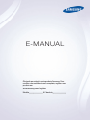 1
1
-
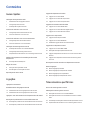 2
2
-
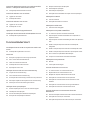 3
3
-
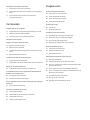 4
4
-
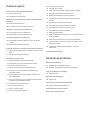 5
5
-
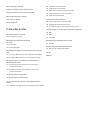 6
6
-
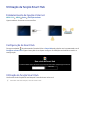 7
7
-
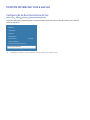 8
8
-
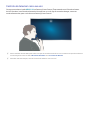 9
9
-
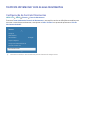 10
10
-
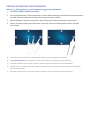 11
11
-
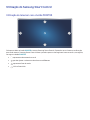 12
12
-
 13
13
-
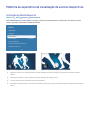 14
14
-
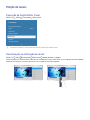 15
15
-
 16
16
-
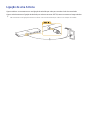 17
17
-
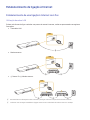 18
18
-
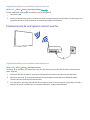 19
19
-
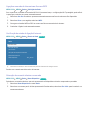 20
20
-
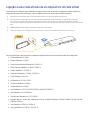 21
21
-
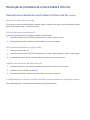 22
22
-
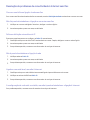 23
23
-
 24
24
-
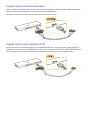 25
25
-
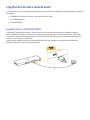 26
26
-
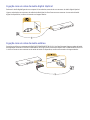 27
27
-
 28
28
-
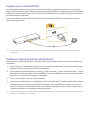 29
29
-
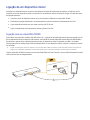 30
30
-
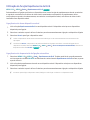 31
31
-
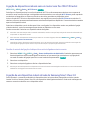 32
32
-
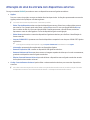 33
33
-
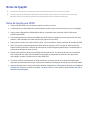 34
34
-
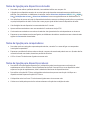 35
35
-
 36
36
-
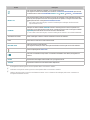 37
37
-
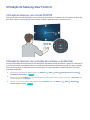 38
38
-
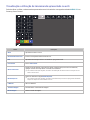 39
39
-
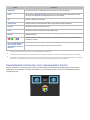 40
40
-
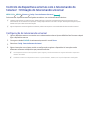 41
41
-
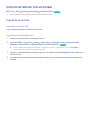 42
42
-
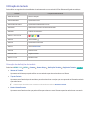 43
43
-
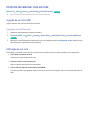 44
44
-
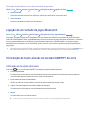 45
45
-
 46
46
-
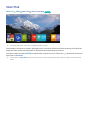 47
47
-
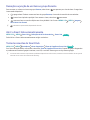 48
48
-
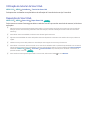 49
49
-
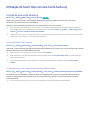 50
50
-
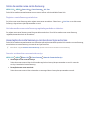 51
51
-
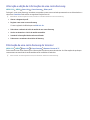 52
52
-
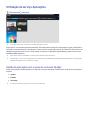 53
53
-
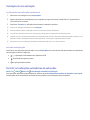 54
54
-
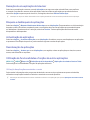 55
55
-
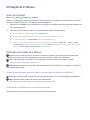 56
56
-
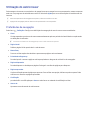 57
57
-
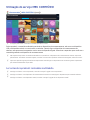 58
58
-
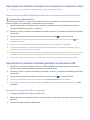 59
59
-
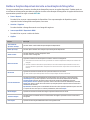 60
60
-
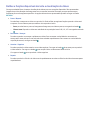 61
61
-
 62
62
-
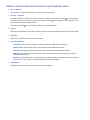 63
63
-
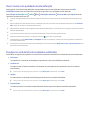 64
64
-
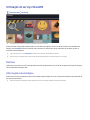 65
65
-
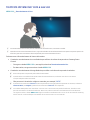 66
66
-
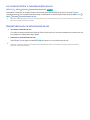 67
67
-
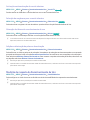 68
68
-
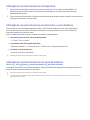 69
69
-
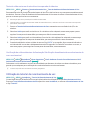 70
70
-
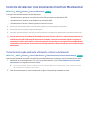 71
71
-
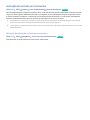 72
72
-
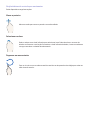 73
73
-
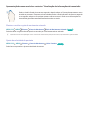 74
74
-
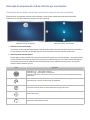 75
75
-
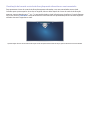 76
76
-
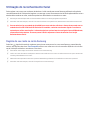 77
77
-
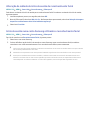 78
78
-
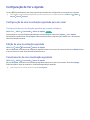 79
79
-
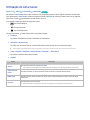 80
80
-
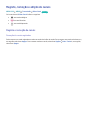 81
81
-
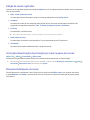 82
82
-
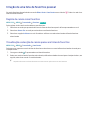 83
83
-
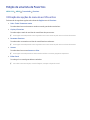 84
84
-
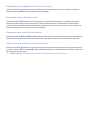 85
85
-
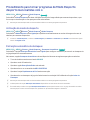 86
86
-
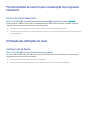 87
87
-
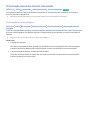 88
88
-
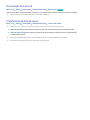 89
89
-
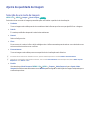 90
90
-
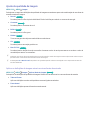 91
91
-
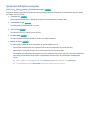 92
92
-
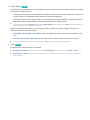 93
93
-
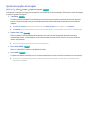 94
94
-
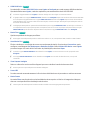 95
95
-
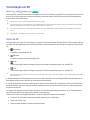 96
96
-
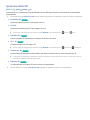 97
97
-
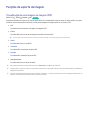 98
98
-
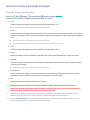 99
99
-
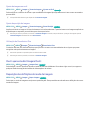 100
100
-
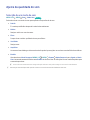 101
101
-
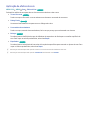 102
102
-
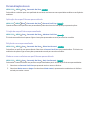 103
103
-
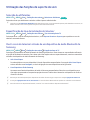 104
104
-
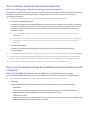 105
105
-
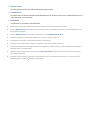 106
106
-
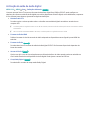 107
107
-
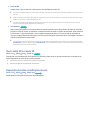 108
108
-
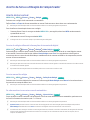 109
109
-
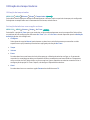 110
110
-
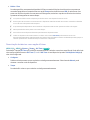 111
111
-
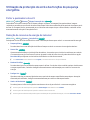 112
112
-
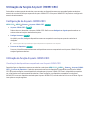 113
113
-
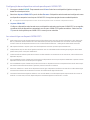 114
114
-
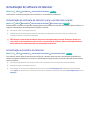 115
115
-
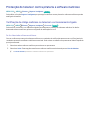 116
116
-
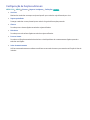 117
117
-
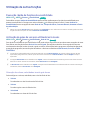 118
118
-
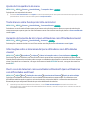 119
119
-
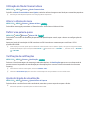 120
120
-
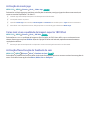 121
121
-
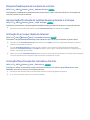 122
122
-
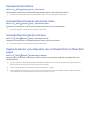 123
123
-
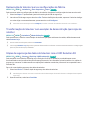 124
124
-
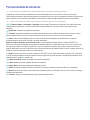 125
125
-
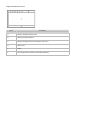 126
126
-
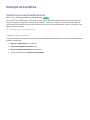 127
127
-
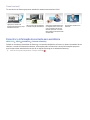 128
128
-
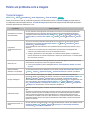 129
129
-
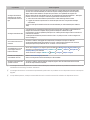 130
130
-
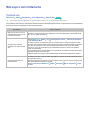 131
131
-
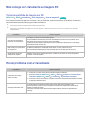 132
132
-
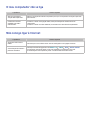 133
133
-
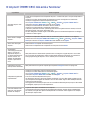 134
134
-
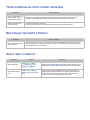 135
135
-
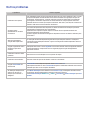 136
136
-
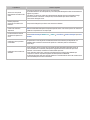 137
137
-
 138
138
-
 139
139
-
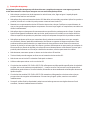 140
140
-
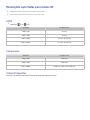 141
141
-
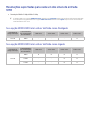 142
142
-
 143
143
-
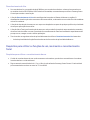 144
144
-
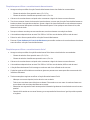 145
145
-
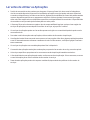 146
146
-
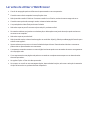 147
147
-
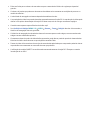 148
148
-
 149
149
-
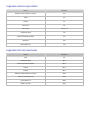 150
150
-
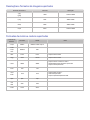 151
151
-
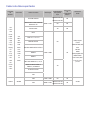 152
152
-
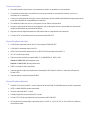 153
153
-
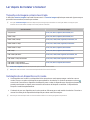 154
154
-
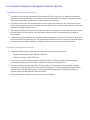 155
155
-
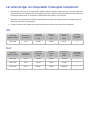 156
156
-
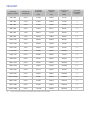 157
157
-
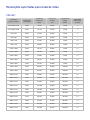 158
158
-
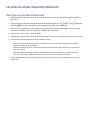 159
159
-
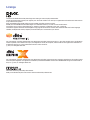 160
160
-
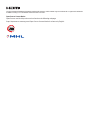 161
161
-
 162
162
-
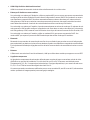 163
163
Artigos relacionados
-
Samsung UA40HU7000R Manual do usuário
-
Samsung UA105S9WAR Manual do usuário
-
Samsung UA40J5500AK Manual do usuário
-
Samsung UA78JS9500T Manual do usuário
-
Samsung UA78JS9500T Manual do usuário
-
Samsung UA48JU6600S Manual do usuário
-
Samsung HG65ED890UB Manual do usuário
-
Samsung HG65ED890WB Manual do usuário